Ammyy Admin – это софт удаленного доступа и получения прав администрирования, при помощи которого можно управлять любым компьютером дистанционно в режиме реального времени. К сожалению, сайт разработчика был несколько раз подвержен взлому (последний раз – в июне 2018 г), и на ПК пользователей попадал malware под именем «Kasidet». Чтобы удалить Ammyy Admin с компьютера полностью, потребуется следовать простой инструкции по деинсталляции.
Почему нужно деинсталлировать данное ПО?
В сборках указанной программы очень часто встречаются вирусы. Так, в период с 01.02.2016 по 31.07.2016 г. в официальной версии приложения содержался дроппер, который устанавливал Trojan «Lurk» на ПК «жертвы». Чуть позже в install.exe был обнаружен другой вирус, а 13 и 14 июня 2018 г. сборка включала в себя малварь «Kasidet» — бот для кражи данных криптовалютных кошельков, персональной информации пользователя и т. д. Malware с легкостью получает доступ к файлам, в имени которых содержатся ключевые слова «bitcoin», «pass.txt», «passwords.txt» или «wallet.dat».
Из-за указанных инцидентов, недостаточного контроля и низкой оперативности разработчиков при устранении последствий заражения Ammyy Admin попало в разряд «badware» в большинстве антивирусных программ, в т. ч. в ESET. Кроме того, несколько браузеров включили данную систему в свои «черные списки».
Не секрет, что подобное ПО очень часто подвергается хакерским атакам: это проблема не только Эми Админ. В особой «группе риска» пользователи, которые:
- скачивают софт с непроверенных ресурсов;
- являются владельцами криптокошельков;
- не используют антивирусные программы, особые настройки фаерволов и защищенные брандмауэры, и при этом самостоятельно не следят за состоянием ПК;
- редко используют данную программу удаленного доступа, не следят за списками доверенных лиц приложения.
Положительными характеристиками Эми является то, что данная утилита:
- не требует установки на ПК и произведения дополнительных настроек firewalls;
- поддерживает RDP-доступ;
- совместима с VNC, Terminal Server и иными алгоритмами удаленного доступа;
- способна работать в режиме системного сервиса;
- содержит в сборке менеджер обмена файлами, аудиочат;
- имеет опции удаленного запуска, смены пользователей и т. д.;
- использует современные механизмы аутентификации на базе ID и(или) на основе пользовательского пароля.
Помимо указанных достоинств, можно отметить тот факт, что Эми применяет алгоритмы шифрования по стандартам AES-256 и RSA, а также уникальные ключи для всех создаваемых через него сессий.
Существенными недостатками, которые наводят на мысль об удалении Ammyy с компьютера, являются:
- «негативная реакция» антивирусных программ – требуется устанавливать соответствующие настройки и добавлять приложение в «список исключений»;
- определенные трудности в загрузке и установке ПО;
- отсутствие необходимой поддержки программного решения со стороны производителя – возникает вопрос о том, является ли скачанный exe-файл с того или иного ресурса в принципе легальным;
- невозможность проверки exe-файла по хеш-сумме;
- имеет ограниченный период использования – всего 1 месяц;
- много более качественных аналогов, например, TeamViewer и VNC Connect.
Деинсталляция Эми Админ
Чтобы удалить Ammyy Admin с компьютера полностью, в первую очередь потребуется завершить исполняемый процесс. Для этого пользователь должен выполнить следующие действия:
- Перейти в окно «Диспетчера задач» — зажать Ctrl + Shift + Del и перейти по соответствующей гиперссылке либо можно использовать команду «taskmgr» в окне «PowerShell».
- Перейти в закладку «Автозагрузка» и завершить исполняемый процесс «АА_v3.log» либо «ammyy.exe», в зависимости от версии ПО, а также «hr», «hr3» и «settingsbin» — последовательно щелкнуть по указанным элементам правой клавишей мыши, и в открывшемся списке команд нажать на «Отключить».
- В Windows 7 ту же самую операцию нужно совершить в «Конфигурации системы» — перейти в меню «Пуск», в разделе «Панель управления» зайти в «Конфигурацию» либо же воспользоваться окном «Выполнить», расположенном в меню «Start», и ввести в нем кодовое слово «msconfig» без кавычек, после чего тапнуть на «Enter».
- В открывшемся диалоговом окне перейти в закладку номер 4 – «Автозагрузка», отыскать объект «АА_v3.log», «ammyy.exe» и другие элементы, указанные в п. 2 настоящей инструкции, после чего последовательно щелкнуть по отобразившимся объектам правой клавишей мыши и выбрать опцию «Отключить» в контекстном меню.
- Зайти в закладку «Загрузка» и указать галочкой «Безопасный режим» в «Минимальной» загрузке.
- Обязательно тапнуть на «Применить», чтобы настройки вступили в силу.
- Перезагрузить компьютер.
Можно воспользоваться сторонней утилитой для контроля autostart. Для удаления службы Ammyy Admin отлично подойдет программа «AnVir Task Manager». Пользователю потребуется:
- Загрузить утилиту с официального сайта – нажать на клавишу «Скачать» и установить.
- В процессе установки нужно обязательно отметить пункт «Выборочная установка» и убрать галочки, которые располагаются рядом с пунктами о добавлении в систему поиска и стартовой страницы mail.ru, бесплатной версии AdvancedSystemCare и Humster PDF Reader: в противном случае на ПК загрузится ненужный софт. Тапнуть на «Далее» и ждать окончания установки.
- Открыть и перейти в меню «Автозагрузка», расположенное на левой боковой панели инструментов AnVir Task Manager.
- Отыскать в списке autostart деинсталлируемые exe и bin-файлы. Можно просмотреть полную информацию об указанных процессах: DLL, производительность, статистику, свойства и даже «уровень риска» — показатель, определяющийся на основе многофакторного анализа приложения. Чем выше «уровень риска», тем опаснее ПО (но не всегда данная логика работает, так как в процессе проверки AnVir учитывает такие факторы, как способность приложения влиять на системные файлы и процессы, популярность разработчика).
- Для отключения «АА_v3.log» и «ammyy.exe» достаточно щелкнуть по указанным элементам правой клавишей мышки и в контекстном меню выбрать опцию «Отключить (Карантин)».
Обратите внимание! В AnVir Task Manager также реализована функция «Отложенная автозагрузка», при помощи которой пользователь может настроить запуск приложений в нужное время с требуемой регулярностью. Кроме того, в Анвире сразу отображаются скрытые процессы, которые не всегда видны в стандартном «Диспетчере задач».
Деинсталляция папок с компонентами ПО
После отключения автозапуска приложений и загрузки ПК в «Безопасном режиме» необходимо выполнить следующие действия:
- Зажать сочетание Win + R и в окне «Выполнить» вбить команду «%appdata%», нажать «ОК».
- Щелкнуть по фолдеру «AMMYY» левой клавишей мыши и нажать на Shift + Delete для уничтожения папки без перемещения в «Корзину».
- Так как деинсталлируемый объект запускается из exe-файла, а это значит, что ПО является полностью портативным, то для его удаления достаточно выделить «ammy.exe» и нажать на комбинацию Shift + Delete для полной деинсталляции с компьютера. Можно также воспользоваться специальным шредером файлов, например, «File Shredder», «Eraser», «Secure File Vault» или «Freeraser». Все подобные утилиты работают по одному и тому же принципу: для уничтожения файла, папки или программы нужно переместить объект(ы) в диалоговое окно шредера и нажать на кнопку «Remove».
Сброс настроек браузеров и восстановление свойств ярлыков
В определенных ситуациях Эми способна изменять поисковую строку и настройки обозревателей, внедряя в браузеры альтернативные домашние страницы с рекламой. Поэтому нужно сбросить настройки Opera, Google Chrome, IE, Yandex.browser, Mozilla Firefox – в общем, всех используемых браузеров.
Для осуществления данной операции в Хроме пользователю нужно:
- Щелкнуть по опции «Настройка и управление», расположенной в правом верхнем углу дисплея, и зайти в «Настройки».
- Спуститься вниз до радела «Дополнительные».
- Проскролить до опции «Восстановление настроек по умолчанию» — тапнуть по указанной гиперссылке левой клавишей мышки и нажать на синюю клавишу «Сбросить настройки».
- Дождаться завершения запущенного процесса и перезагрузить ПК.
- После включения компьютера найти ярлык Хром на desktop, кликнуть по нему правой клавишей мыши и вызвать опцию «Свойства».
- В открывшемся окошке зайти в закладку «Ярлык» и проверить, чтобы в графе «Объект» после адреса «chrome.exe» не стояло посторонних записей со ссылкой на «левые» файлы и процессы.
- При необходимости почистить адрес до слов «chrome.exe» вручную, щелкнуть «Применить» и «ОК».
Аналогичным способом придется проверить и другие обозреватели: если пользователю нужно автоматизировать процесс, то можно воспользоваться программой Revo Uninstaller:
- Перейти в окно «Экспресс-проверка» и инициировать «Чистку приватных данных» — щелкнуть на опцию «Сканировать».
- Отметить все элементы раздела «Чистка приватных данных», кроме раздела «Куки и данные сайтов…».
- Щелкнуть на «Чистить», после окончания очистки системы нужно перезагрузить ПК.
Для осуществления аналогичного действия в CCleaner следует:
- Перейти во вкладку «Очистка» и выделить все элементы раздела «Приложения», связанные с тем или иным обозревателем, после чего нажать на «Анализ» и «Очистку».
- По окончании сброса настроек осуществить ребут ПК.
Очистка реестра
Для полного удаления Ammyy Admin с компьютера рекомендуется воспользоваться инструментом Windows «Registry Editor» и почистить систему от «мусора». Для того чтобы оптимизировать реестр своими силами, пользователю потребуется:
- Зайти в окно «Редактора реестра» — щелкнуть правой клавишей мышки на меню «Start» и выбрать инструмент «PowerShell (админ)». В открывшемся окне ввести команду «regedit» без кавычек и тапнуть на «Enter».
- Откроется «Registry Editor» — зажать комбинацию клавиш Ctrl + F и ввести поисковой запрос без кавычек «HKEY_CURRENT_USERS-1-5-21-1801674531-413027322-2147225017-500SoftwareAmmyy», затем нажать «Найти далее» или на «Enter».
- Выделить найденный объект нажатием правой клавиши мыши и инициировать удаление – тапнуть на «Delete». Аналогичное действие произвести с директорией «HKEY_LOCAL_MACHINE SOFTWAREAmmyy» — уничтожать нужно только конечный фолдер с названием «Ammyy», остальные данные, содержащиеся в папках «HCU» и «HLM» трогать нельзя: можно повредить структуру registry.
- Осуществить ребут ПК.
Обратите внимание! Начинающим пользователям и тем владельцам ПК, которые не хотят «заморачиваться» и чистить реестр вручную, пригодится специальная утилита-деинсталлятор по типу CCleaner, RevoUninstaller или RegOrganizer.
Помимо инструмента комплексной очистки реестра, указанный софт обладает такими опциями, как деинсталляция программ, очистка кэш, cookies, leftovers из браузеров и приложений (в т. ч. – системных), настройка списка autostart, а также иными функциями, которые позволят быстро и безопасно оптимизировать работу ПК.
Так, чтобы почистить реестр в бесплатном Клинере, пользователю потребуется:
- Открыть приложение и перейти в раздел «Реестр».
- Выделить все доступные элементы в меню «Целостность» галочкой и вызвать опцию «Поиск проблем».
- По завершении сканирования ПК – кликнуть на клавишу «Исправить…» и повторно нажать на «Исправить все».
- Осуществить ребут компьютера.
Чтобы выполнить аналогичную операцию в Revo Uninstaller, потребуется выполнить следующие шаги:
- Зайти в «Чистильщик Виндовс» — нижний раздел боковой панели инструментов Revo.
- Отметить ключевые данные разделов «Следы в реестре» и «Следы на жестком диске» галочкой, тапнуть на интерактивную клавишу «Очистить», которая располагается в левом верхнем углу Анинстоллера под меню «Файл».
- Дождаться завершения работы – следовать инструкции на экране, перезагрузить ПК.
Для чистки leftovers в RegOrganizer потребуется:
- Запустить и зайти во вкладку бокового меню «Чистка системы».
- Щелкнуть на кнопку «Изменить», которая расположена в правом верхнем углу утилиты, – пользователь окажется в «Настройках». В меню «Разделы чистки» нужно выделить все доступные элементы. Нажать на клавишу «ОК».
- Тапнуть на зеленую клавишу «Сканировать» – запустится автоматический процесс проверки registry, о чем будет свидетельствовать активная полоса загрузки.
- По окончании проверки реестра в приложении активируется опция «Чистить» – нажав на указанную клавишу, пользователь избавит реестр от ненужных троянов и «мусорных» файлов, в т. ч. от компонентов деинсталлированного «Ammy.exe».
- Перезагрузить ПК.
Чтобы защитить компьютер от троянов, «фишингового» ПО, угонщиков браузера и прочих «зловредов» в будущем рекомендуется использовать проверенные средства для удаления вредоносных программ, лучшими из которых считаются:
- Malwarebytes Anti-Malware Free;
- AdwCleaner;
- HitmanPro;
- HijackThis
- Spybot Search & Destroy;
- Zemana AntiMalware;
- Microsoft Malicious Software Removal Tool.
Ammyy Admin: выход из полноэкранного режима
«Remote Desktop is Unavailable» Ammyy — что делать?
Ammyy: горячие клавиши
Почему Ammyy Admin блокируется антивирусом
Как удалить Ammyy Admin с компьютера полностью
Программа для удаленного доступа Ammyy Admin — универсальное решение для большого и малого бизнеса. Простое ПО для осуществления удаленного управления не требует установки, одинаково запускается на обоих устройствах и занимает минимум места.
Чтобы эффективно использовать полезную программу без перерывов, позаботьтесь заранее о приобретении Ammyy лицензии в SoftMagazin. В зависимости от индивидуальных бизнес-задач компании можно подобрать оптимальный тип лицензии: Starter, Premium, Corporate.

Ammyy Admin: выход из полноэкранного режима
После успешного соединения с удаленным устройством на рабочем столе у оператора появляется окно, в котором отображается рабочий стол клиента. Изображение передается в режиме реального времени. В настройках соединения есть возможность отрегулировать передаваемую картинку, например, сделать оптимальное разрешение. Также, чтобы эффективно работать, можно перейти в полноэкранный режим рабочего стола клиента.
После завершения необходимых действий на устройстве клиента, передачи файлов, чата и других манипуляций, необходимо выйти из полноэкранного режима. Для выхода существует сочетание горячих клавиш. Чтобы свернуть удаленный рабочий стол в окно небольшого размера используйте комплекс клавиш: «Ctrl+Alt+Shift+F».
«Remote Desktop is Unavailable» Ammyy — что делать?
При попытке подключения к удаленному компьютеру вы можете получить сообщение «Remote Desktop is Unavailable». Такое оповещение свидетельствует о том, что при подключении к ПК клиента программа не в состоянии получить изображение рабочего стола.
Данная ситуация может быть связана с отсутствием прав, если необходимо просмотреть специальные десктопы. Например, screen-saver, UAC и другие. Чтобы устранить ошибку необходим запуск программы, как службы на стороне клиента, либо установить в приложении изначально права администратора и возможность изменять настройки.
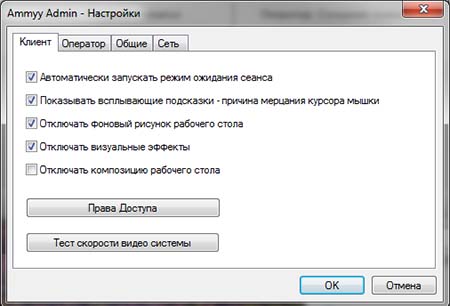
Ammyy: горячие клавиши
Помимо использования компьютерной мыши для работы с меню настроек программы и осуществления удаленного доступа, есть еще системные кнопки. Так возможно применять такие клавиши, как «Ctrl», «Alt», «Win».
Также применяется сочетание клавиш: «Alt+Ctrl+Del». Чтобы воспользоваться кнопками используйте служебные клавиши на панели управления: #9, 10, 11. Действия по копированию и вставке применяются аналогичным для ОС Windows способом: «Ctrl+V» и «Ctrl+C».
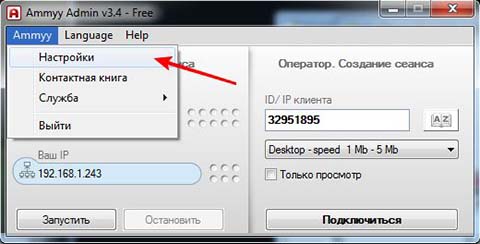
Почему Ammyy Admin блокируется антивирусом
При запуске программы антивирусное ПО может в зависимости от выбранных настроек оповещать об опасности, либо вообще блокировать программу. Такая ситуация возможна, когда антивирус настроен «по умолчанию» на сканирование и удаление потенциально опасных программ на карантин.
Чтобы избежать блокировки Ammy, необходимо самостоятельно отрегулировать настройки антивируса. Можно также включить Ammyy в список исключений, тогда программа будет полноценно работать. Рекомендуем производить подобные действия, только если используете лицензионное ПО, чтобы избежать заражения ПК возможными вредоносными программами.
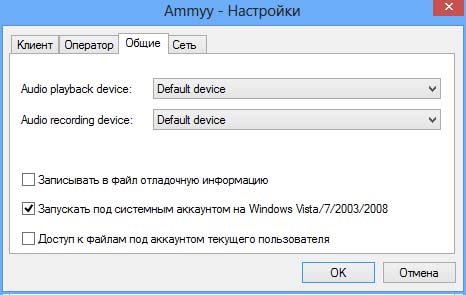
Как удалить Ammyy Admin с компьютера полностью
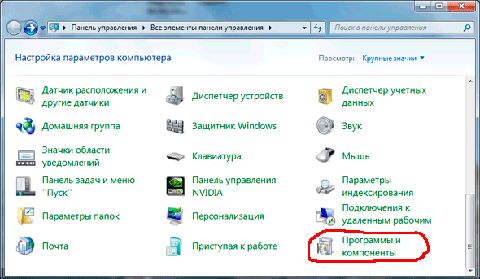





Описание угрозы
Название угрозы
Имя исполняемого файла:
Тип угрозы:
Поражаемые ОС:
Ammyy Admin
ammyy.exe
Badware
Win32 (Windows XP, Windows Vista, Windows Seven, Windows 
Метод заражения Ammyy Admin
Ammyy Admin копирует свои файл(ы) на ваш жёсткий диск. Типичное имя файла ammyy.exe. Потом он создаёт ключ автозагрузки в реестре с именем Ammyy Admin и значением ammyy.exe. Вы также можете найти его в списке процессов с именем ammyy.exe или Ammyy Admin.
Если у вас есть дополнительные вопросы касательно Ammyy Admin, пожалуйста, заполните эту форму и мы вскоре свяжемся с вами.
Скачать утилиту для удаления
Скачайте эту программу и удалите Ammyy Admin and ammyy.exe (закачка начнется автоматически):
* SpyHunter был разработан американской компанией EnigmaSoftware и способен удалить удалить Ammyy Admin в автоматическом режиме. Программа тестировалась на Windows XP, Windows Vista, Windows 7 и Windows 8.
Функции






Скачайте утилиту для удаления Ammyy Admin от российской компании Security Stronghold
Если вы не уверены какие файлы удалять, используйте нашу программу Утилиту для удаления Ammyy Admin.. Утилита для удаления Ammyy Admin найдет и полностью удалит Ammyy Admin и все проблемы связанные с вирусом Ammyy Admin. Быстрая, легкая в использовании утилита для удаления Ammyy Admin защитит ваш компьютер от угрозы Ammyy Admin которая вредит вашему компьютеру и нарушает вашу частную жизнь. Утилита для удаления Ammyy Admin сканирует ваши жесткие диски и реестр и удаляет любое проявление Ammyy Admin. Обычное антивирусное ПО бессильно против вредоносных таких программ, как Ammyy Admin. Скачать эту упрощенное средство удаления специально разработанное для решения проблем с Ammyy Admin и ammyy.exe (закачка начнется автоматически):
Функции






Наша служба поддержки готова решить вашу проблему с Ammyy Admin и удалить Ammyy Admin прямо сейчас!
Оставьте подробное описание вашей проблемы с Ammyy Admin в разделе Техническая поддержка. Наша служба поддержки свяжется с вами и предоставит вам пошаговое решение проблемы с Ammyy Admin. Пожалуйста, опишите вашу проблему как можно точнее. Это поможет нам предоставит вам наиболее эффективный метод удаления Ammyy Admin.
Как удалить Ammyy Admin вручную
Эта проблема может быть решена вручную, путём удаления ключей реестра и файлов связанных с Ammyy Admin, удалением его из списка автозагрузки и де-регистрацией всех связанных DLL файлов. Кроме того, отсутствующие DLL файлы должны быть восстановлены из дистрибутива ОС если они были повреждены Ammyy Admin.
Чтобы избавиться от Ammyy Admin, вам необходимо:
1. Завершить следующие процессы и удалить соответствующие файлы:
- ammyy.exe
- AA_v3.log
- hr
- hr3
- settings3.bin
Предупреждение: вам необходимо удалить только файлы, контольные суммы которых, находятся в списке вредоносных. В вашей системе могут быть нужные файлы с такими же именами. Мы рекомендуем использовать Утилиту для удаления Ammyy Admin для безопасного решения проблемы.
2. Удалите следующие папки:
- %APPDATA%AMMYY
3. Удалите следующие ключи иили значения ключей реестра:
- Key: HKUS-1-5-21-1801674531-413027322-2147225017-500SoftwareAmmyy
- Key: HKLMSOFTWAREAmmyy
Предупреждение: Если указаны значения ключей реестра, вы должны удалить только указанные значения и оставить сами ключи нетронутыми. Мы рекомендуем использовать Утилиту для удаления Ammyy Admin для безопасного решения проблемы.
Как предотвратить заражение рекламным ПО? Мы рекомендуем использовать Adguard:
4. Сбросить настройки браузеров
Ammyy Admin иногда может влиять на настройки вашего браузера, например подменять поиск и домашнюю страницу. Мы рекомендуем вам использовать бесплатную функцию «Сбросить настройки браузеров» в «Инструментах» в программе Spyhunter Remediation Tool для сброса настроек всех браузеров разом. Учтите, что перед этим вам надо удалить все файлы, папки и ключи реестра принадлежащие Ammyy Admin. Для сброса настроек браузеров вручную используйте данную инструкцию:
Для Internet Explorer
-
Если вы используете Windows XP, кликните Пуск, и Открыть. Введите следующее в поле Открыть без кавычек и нажмите Enter: «inetcpl.cpl».
-
Если вы используете Windows 7 или Windows Vista, кликните Пуск. Введите следующее в поле Искать без кавычек и нажмите Enter: «inetcpl.cpl».
-
Выберите вкладку Дополнительно
-
Под Сброс параметров браузера Internet Explorer, кликните Сброс. И нажмите Сброс ещё раз в открывшемся окне.
-
Выберите галочку Удалить личные настройки для удаления истории, восстановления поиска и домашней страницы.
-
После того как Internet Explorer завершит сброс, кликните Закрыть в диалоговом окне.
Предупреждение: В случае если это не сработает используйте бесплатную опцию Сбросить настройки браузеров в Инструменты в программе Spyhunter Remediation Tool.
Для Google Chrome
-
Найдите папку установки Google Chrome по адресу: C:Users»имя пользователя»AppDataLocalGoogleChromeApplicationUser Data.
-
В папке User Data, найдите файл Default и переименуйте его в DefaultBackup.
-
Запустите Google Chrome и будет создан новый файл Default.
-
Настройки Google Chrome сброшены
Предупреждение: В случае если это не сработает используйте бесплатную опцию Сбросить настройки браузеров в Инструменты в программе Spyhunter Remediation Tool.
Для Mozilla Firefox
-
Откройте Firefox
-
В меню выберите Помощь > Информация для решения проблем.
-
Кликните кнопку Сбросить Firefox.
-
После того, как Firefox завершит, он покажет окно и создаст папку на рабочем столе. Нажмите Завершить.
Предупреждение: Так вы потеряте выши пароли! Рекомендуем использовать бесплатную опцию Сбросить настройки браузеров в Инструменты в программе Spyhunter Remediation Tool.
Информация предоставлена: Aleksei Abalmasov
Следующее описаниее: Handy Updater »
« Вернуться в каталог
Файл AA-v3.exe получен из программы Ammyy Admin, которая обеспечивает удаленное соединение между компьютерами. Согласно официальному предупреждению от компании, которая разработала программное обеспечение Ammyy Admin, вас могут обмануть, если вы позволите третьим лицам получить доступ к вашему компьютеру. Вы получите телефонный звонок от человека, который утверждает, что это из Microsft или кого-то, кто работает на Microsoft, он скажет вам, что ваш компьютер заражен вредоносным ПО, и они могут решить эту проблему, и они попросят вас подключиться к вашему компьютеру. компьютер через программное обеспечение Ammyy Admin. Это фальшивый звонок, мошенничество, и вы должны игнорировать его.
Когда вы пытаетесь получить доступ к сайту Ammyy Admin, http://www.ammyy.com/en/downloads.html, ваша антивирусная защита предупредит вас о том, что вы заходите на сайты, зараженные вредоносным ПО. Microsoft не звонит по телефону, чтобы помочь вам починить ваш компьютер. Если вы получили мошеннические телефонные звонки, сообщите об этом по адресу https://www.consumer.ftc.gov/. Но, если вы примете соединение от третьих лиц, они подключатся к вашему компьютеру и активируют вредоносную программу AA-A3.exe. Позже вы будете обеспокоены всплывающим окном, созданным программным обеспечением ammyy, и хакеры могут украсть ваши данные, включая банковские счета, имя пользователя и пароли с веб-сайтов и многое другое.
Метод 1: удалите файлы и папки, связанные с программным обеспечением Ammyy Admin
После того, как вы разрешите доступ к своему компьютеру, хакер установит вредоносное ПО на ваш компьютер в разные места (разные папки). Вам необходимо получить доступ к этим папкам и удалить все файлы, связанные с программным обеспечением Ammyy Admin, включая файл AA-A3.exe. Вам нужно открыть Мой компьютер (Windows 7 и более ранние ОС) или Этот ПК (Windows 8, Windows 10) и перейдите к папкам: Загрузки и Темп. Когда вы открываете проводник Виндоус или Проводник, в панели навигации вы можете перейти к Загрузки папку и получить к нему доступ. Если вы обнаружите какие-либо файлы или папки, связанные с программным обеспечением Ammyy Admin, вы должны удалить их. После удаления файлов или папок из Загрузки, вы должны удалить файлы и папку из Темп папка. Есть два Темп папки в операционных системах Windows. Во-первых Темп папка, расположенная в C: Windows Temp. Вы должны получить доступ к этой папке и удалить файлы и папки, связанные с программным обеспечением Ammyy Admin. и удалите файлы и папки, связанные с программным обеспечением Ammyy Admin. Кроме того, вы должны проверить, есть ли другие файлы или папки, связанные с программным обеспечением Ammyy Admin. Вы можете искать его через Поиск Windows. Вам нужно открыть Мой компьютер или Это ПК. Ниже лента на право сторона, в поисковая строка введите AA-A3.exe или Ammyy. Все файлы и папки, которые вы найдете, удалите.
Метод 2: просканируйте компьютер с помощью Malwarebytes
Ваш компьютер должен быть защищен, чтобы избежать проблем с вредоносным ПО. Мы рекомендуем вам загрузить и установить Malwarebytes, а затем просканировать свой компьютер с помощью процедуры отсюда. Лучшая практика — начать Windows в Безопасный режим и запустите сканирование на наличие вредоносных программ. Безопасный режим это вариант устранения неполадок, который ограничивает работу Windows базовыми функциями. Если вы используете Windows 7, вам нужно перезагрузить компьютер, во время загрузки нажмите Клавиша F8, получить доступ Расширенные параметры загрузки. После того, как вы получите доступ Расширенные параметры загрузки, Нажмите Безопасный режим. Безопасный режим загрузится, и вы увидите Рабочий стол. Следующим шагом будет удаление вредоносного ПО, вы можете сделать это по этой ссылке. Чтобы запустить Windows 10 в безопасном режиме, ознакомьтесь с инструкциями здесь.
Лучшая практика безопасности — заблокировать банковские счета и изменить пароли для учетных записей, которые вы используете на зараженных компьютерах.
Метод 3: отключите службу администратора Ammyy
Вам необходимо проверить, включена ли служба Ammyy Admin, если да, вам следует отключить службу с помощью инструментов служб. Чтобы получить доступ к инструменту «Службы», вам необходимо право нажмите для Стартовое меню и нажмите Бегать, тип services.msc и нажмите хорошо или нажмите Войти. Откроется инструмент служб, и вам нужно будет перейти к Служба Ammy Admin, два справа щелкает по сервису, и у вас откроются окна. В тип запусканажмите Отключено и перезагрузите компьютер.




















